Der ultimative Leitfaden zum Erstellen von Lehrvideos mit Bildschirmaufzeichnung
Heutzutage, Erstellen von Video-Tutorials sind durch den Aufstieg von technischen Geräten und Internetverbindungen populär geworden. Tausende von Inhaltserstellern Tutorial-Videos machen für verschiedene Themen wie Backen, Do-it-yourself-Ideen, Reparieren, Bildung, Kochinhalte und alles, was Ihnen einfällt. So erstellen Sie ein Tutorial-Video, indem Sie Ihren Bildschirm aufzeichnen, insbesondere wenn Sie Lehrvideos für eine Anwendung oder ein Hardwaregerät erstellen müssen? Es ist der ultimative Leitfaden darüber, was Sie vorbereiten sollten, den detaillierten Prozess für die Bildschirmaufnahme und die besten Methoden zum Bearbeiten und Teilen der Aufnahmen.
Guide-Liste
Was sollten Sie für die Erstellung eines Lehr-Tutorials vorbereiten? So nehmen Sie Videos mit Audio auf, um ein Video-Tutorial zu erstellen So bearbeiten und teilen Sie das aufgezeichnete Video-Tutorial FAQs zum Erstellen eines Video-Tutorials unter Windows/MacWas sollten Sie für die Erstellung eines Lehr-Tutorials vorbereiten?
Das Erstellen eines Lernvideos erfordert Zeit und Energie für die Vorbereitung. Hier sind einige wichtige Tipps für Ihre Referenz.
Identifizieren und verstehen Sie Ihre Zielgruppe
Bevor Sie erwägen, auf die Schaltfläche „Aufzeichnen“ zu klicken, müssen Sie Ihre Zielgruppe verstehen und wissen, warum sie Hilfe benötigt. Wenn Sie das Spiel-Tutorial aufzeichnen möchten, müssen Sie wissen, welches Spiel jetzt jeder gerne spielt und wie Sie schnell durch den Zoll kommen oder an den Schatz gelangen. Wenn Sie jedoch Lehrkraft sind und Lehrveranstaltungen aufzeichnen müssen, informieren Sie sich bitte darüber, welche Kenntnisse oder Fähigkeiten Ihre Studierenden erwerben möchten. Wenn man sich verschiedenen Gruppen gegenübersieht, muss man unterschiedliche Dinge vorbereiten. Bevor Sie also das Lehrvideo aufnehmen, müssen Sie die Bedürfnisse Ihres Publikums klar verstehen und wissen, was Sie ihm helfen können. Nutzen Sie abschließend die gesammelten Informationen, um ein entsprechendes Tutorial-Thema zu erstellen. Dies wird zielgerichteter erfolgen, damit das Publikum nach dem Ansehen nicht sofort wieder weggeht.

Bereiten Sie Ihren Videoinhalt vor
Zu Erstellen Sie ein hochwertiges Tutorial-Video, indem Sie einen Computerbildschirm aufnehmen, ist es am besten, die Ideen im Kopf zu planen und vorzubereiten. Listen Sie Themen oder Inhalte auf, die Sie mit anderen teilen möchten, und erstellen Sie ein Storyboard oder skizzieren Sie, wie Sie Ihre Gedanken richtig umsetzen können. Denken Sie auch an die Schritte, die Sie unternehmen werden. Denken Sie außerdem daran, dass das Erstellen guter Tutorial-Videos Zeit und Energie erfordert.
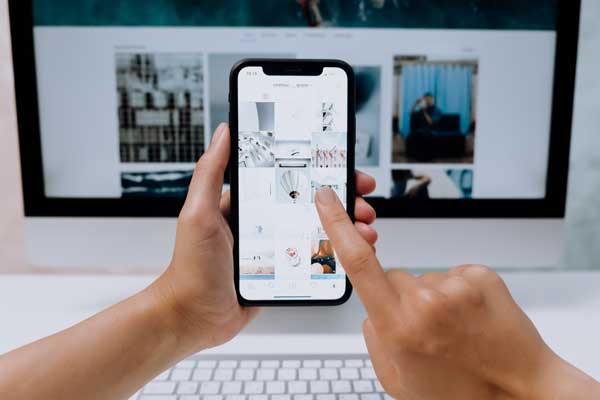
Schreiben und machen Sie sich mit Ihrem Skript vertraut
Das Schreiben eines Skripts hilft Ihnen, Ihre Gedanken besser zu organisieren und großartige Ideen zu schreiben, anstatt sich selbst unvorbereitet aufzuzeichnen. Darüber hinaus ist es besser, die Aufmerksamkeit Ihres Betrachters zu erregen, indem Sie ein Zitat als Einleitung einfügen. Wenden Sie beim Üben Ihres Skripts diese Tipps für eine bessere Leistung an. Kurze, aber kreative Videos werden immer beliebter als längere, daher beträgt die empfohlene Zeit 3-15 Minuten. Abhängig von den Produkten, die Sie verwenden möchten, können jedoch längere Videos erstellt werden, die 45 Minuten bis 1 Stunde dauern.

Wählen Sie Ihren Videostil
In diesem Teil müssen Sie darüber nachdenken, wie Sie vorgehen Präsentieren Sie Ihre Video-Tutorials, wie Webcam-Aufnahmen, Mikrofonstimme und weitere Parameter. Natürlich kann man das Smartphone auch zum Aufnehmen auf einen Computer spiegeln? Möchten Sie Ihr Gesicht auf dem Bildschirm aufnehmen? Oder Animationsvideo-Tutorials erstellen? Dies sind die Dinge, die Sie in diesem Schritt berücksichtigen und beachten müssen.

Bereiten Sie Ihre Bearbeitungssoftware vor
Wenn Sie mehrere Videoclips zu einem Video-Tutorial kombinieren müssen, müssen Sie eine Anwendung vorbereiten, die sich gut zum Aufnehmen und Bearbeiten eignet. Natürlich sollten Sie wissen, wie Sie diese App verwenden, um Ihre Videos zu optimieren. Natürlich gibt es einige fortgeschrittene und professionelle Videobearbeitungsprogramme, wie zum Beispiel Adobe Premiere Pro. Wenn Sie jedoch nur über einige grundlegende Bearbeitungsfunktionen verfügen, z. B. das Zusammenfügen von Videoclips, können Sie einen einfachen Videoeditor oder eine Online-Videobearbeitungssoftware auswählen Tutorial-Videos machen stattdessen.
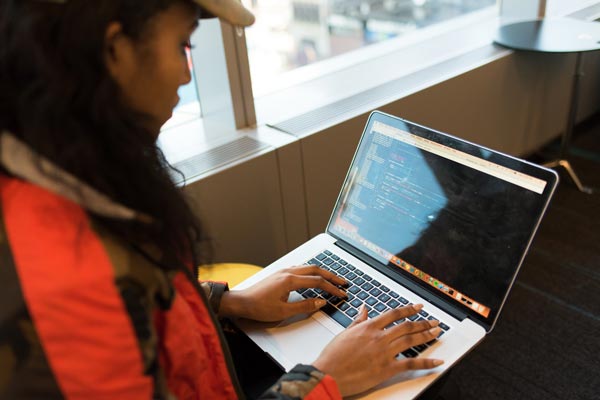
So nehmen Sie Videos mit Audio auf, um ein Video-Tutorial zu erstellen
Wenn Sie verwenden möchten Bildschirmaufnahmen von Videos in Ihrem Tutorial, ob Sie Videos mit Ton auf Smartphones oder Computern aufnehmen müssen, AnyRec Screen Recorder ist der All-in-One-Bildschirmrekorder zum Aufnehmen der gewünschten Videos. Es unterstützt nicht nur die Bildschirmaktivitäten, Sie können auch Mikrofonstimme hinzufügen, Webcam-Aufnahmen machen, Bildschirmvideos von iPhone/Android aufnehmen oder sogar die Aufnahmen mit wenigen Klicks verwalten.

Passen Sie den Aufnahmebereich, den Vollbildmodus, den benutzerdefinierten Bereich oder sogar die voreingestellte Größe an.
Fügen Sie dem Anleitungsvideo Anmerkungen, Wasserzeichen, Callouts und mehr hinzu.
Optimieren Sie den Video-Codec, die Bildrate, die Bitrate, die Abtastrate und weitere Parameter.
Bietet Mikrofonverbesserung und Rauschunterdrückung für eine bessere Audioqualität.
Sicherer Download
Sicherer Download
Schritt 1.Laden Sie AnyRec Screen Recorder herunter und installieren Sie es auf Ihrem Computer. Sie können das Programm auf Ihrem Computer starten und auf die Schaltfläche „Video Recorder“ klicken Nehmen Sie ein Video-Tutorial auf. Wenn Sie das Anleitungsvideo-Tutorial für Ihr iPhone aufnehmen müssen, schließen Sie das Gerät an Ihren Computer an und wählen Sie zum Aufzeichnen das Menü „Telefon“.

Schritt 2.Wählen Sie zwischen Vollbild- oder benutzerdefinierter Aufzeichnung, bei der Sie den gewünschten Teil der Bildschirmaktivität auswählen. Sie können die Option „Systemsound“ aktivieren, um den Ton auf Ihrem Gerät aufzuzeichnen. Außerdem können Sie dem Lehrvideo-Tutorial Kommentare hinzufügen, indem Sie auf die Schaltflächen „Mikrofon“ und „Webcam“ klicken.

Schritt 3.Nachdem Sie den gewünschten Bereich ausgewählt haben, können Sie mit der Schaltfläche „Aufzeichnen“ den Vorgang starten Tutorial-Videoaufzeichnung. Während des Prozesses können Sie die Informationen für das Produkt teilen; Hinzufügen von Anmerkungen und weiteren Dateien zu den Videos. Klicken Sie außerdem einfach auf das Kamerasymbol, um einige Schnappschüsse der Videohighlights zu machen.

Schritt 4.Wenn Sie mit der Aufnahme fertig sind, können Sie die Datei auf Ihrem Gerät speichern. Klicken Sie auf die Schaltfläche „Stopp“, um die Aufzeichnung anzuzeigen. Tippen Sie einfach auf die Schaltfläche „Speichern“, um die Aufnahme zu speichern, oder auf die Schaltfläche „Neu aufnehmen“, um eine weitere Aufnahme zu erstellen. Sie können auch zum „Aufnahmeverlauf“ gehen, um die Aufnahmen zu finden oder sie sogar zu bearbeiten und für ein Video-Tutorial zu kombinieren.
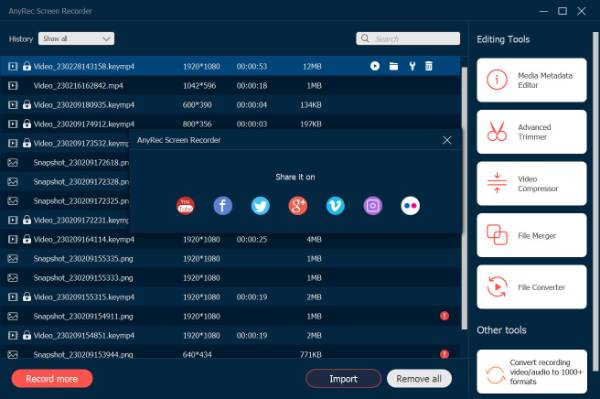
Wenn Sie die Tutorial-Videos auf YouTube teilen oder mit anderen Video-Editoren weiter bearbeiten möchten, können Sie die verwenden 60FPS-Videorecorder um die Tutorial-Videos mit hoher Qualität in den Einstellungen aufzunehmen.
So bearbeiten und teilen Sie das aufgezeichnete Video-Tutorial
Wenn Sie mit den grundlegenden Bearbeitungsfunktionen des Bildschirmrekorders nicht zufrieden sind, können Sie einen Video-Editor auswählen ein Video-Tutorial erstellen unter Windows und Mac vor der Freigabe. Videokonverter ist ein All-in-One-Videokonverter zum Kombinieren der Aufnahmen, Anwenden von Videofiltern, Hinzufügen von Text/Voiceover und mehr mit wenigen Klicks.
Sicherer Download
Sicherer Download
Schritt 1.Starten Sie Video Converter auf Ihrem Computer, klicken Sie auf die Schaltfläche „Konverter“ und importieren Sie das gewünschte Video, indem Sie die Aufnahmen per Drag-and-Drop verschieben. Klicken Sie auf die Schaltfläche „Ausschneiden“, um den gewünschten Teil des Videos auszuschneiden und verschiedene Videoclips zusammenzuführen. Darüber hinaus können Sie auch Ein- und Ausblendeffekte anwenden Erstellen des Tutorial-Videos.
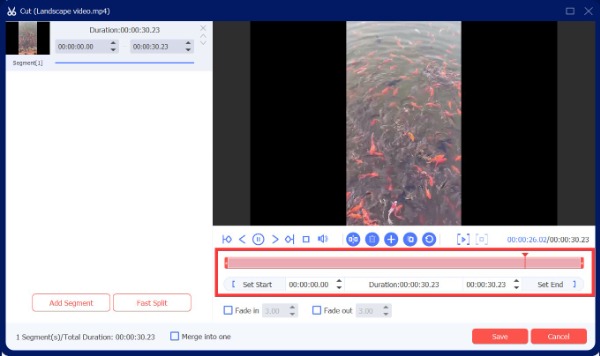
Schritt 2.Sie können auch auf die Option „MV“ klicken, um das gewünschte Thema auszuwählen, den Titel und die Audiospur zu konfigurieren, die Hintergrundmusik für Ihre MV unter Beibehaltung der ursprünglichen Audiospur hinzuzufügen, Audioübergänge und Endlosschleifen anzuwenden und sogar einige Aufkleber hinzuzufügen Sehen Sie sich das Lehrvideo anschaulich an, bevor Sie es Ihrem Publikum zeigen.
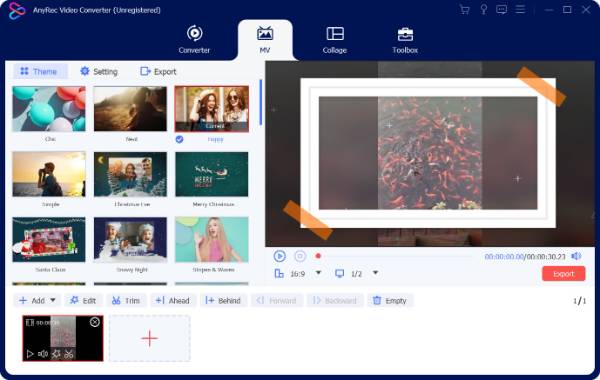
FAQs zum Erstellen eines Video-Tutorials unter Windows/Mac
-
Wie lang sollten die Lehrvideos sein?
Die pädagogischen sind in der Regel 5-10 Minuten lang. Längere Videos werden von den Zuschauern tendenziell umgangen, daher ist es ratsam, diese Länge einzuhalten. Wenn es ein langes Video gibt, z. B. 30-40 Minuten, können Sie es in 5 oder mehr Teile unterteilen. Es ermöglicht Ihnen auch, mehr Aufrufe für Ihre Lehrvideos auf Social-Media-Websites zu haben.
-
Was sind die wichtigsten Tipps zum Erstellen von Tutorial-Videos?
Zuschauer lieben es, Geschichten zu hören, sie sind eine großartige Möglichkeit, Wissen zu vermitteln und Ihren Unterricht nachvollziehbar, verständlich und interessant zu gestalten. Darüber hinaus sollten Sie immer darauf achten, dass die Videos mit ihrem Stress zusammenhängen. Stellen Sie bei der Erstellung einer Reihe von Tutorial-Videos sicher, dass die Videos zum selben Thema gehören und miteinander verwandt sind.
-
Was ist ein Anleitungsvideo?
Ein Lehrvideo ist jedes Video, das einen Prozess demonstriert, Wissen vermittelt, ein Konzept erklärt oder jemandem zeigt, wie man etwas macht. Wenn Sie ein Anleitungsvideo erstellen möchten, müssen Sie Bildschirmaufzeichnung, Mikrofonstimme, Webcam-Aufnahmen und sogar Anmerkungen kombinieren, um sicherzustellen, dass die Zuschauer sie gut verstehen können.
Abschluss
Heutzutage ist die Erstellung von Inhalten auf dem Vormarsch, und das haben Sie jetzt gelernt wie man Video-Tutorials erstellt. Es ist Ihre Zeit, Ihr Video zu erstellen und diese Tipps und Schritte anzuwenden. Verwenden Sie die Informationen, die Sie aus diesem Artikel erhalten haben. Du kannst auch Zoom-Meetings aufzeichnen und mehr andere Videokonferenzen als Inhalt. Lassen Sie uns gerne wissen, was Sie darüber denken. Teilen Sie uns Ihre Kommentare, Vorschläge und Erfahrungen mit, wenn Sie fertig sind ein Video-Tutorial erstellen.
Sicherer Download
Sicherer Download
